
Es iesaku jums iepazīties ar sevi: visi vietnes raksti uz Android (tālvadības pults, zibspuldze, ierīces savienojums un citi).
Šajā pārskatā, Monekt Portable programma, ko var lejupielādēt bez maksas Google Play tiks izmantota, lai īstenotu iepriekš aprakstīto. Lai gan jāatzīmē, ka tas nav vienīgais, kas var pārvaldīt datoru un spēles, izmantojot Android ierīces.
Iespējas izmantot Android veikt perifērijas funkcijas
Lai izmantotu programmu, jums būs nepieciešamas divas daļas: viena, instalēta tālrunī vai tabletē, ko jūs varat veikt, kā es teicu, Google Play lietotņu oficiālajā veikalā un otrā - servera daļa, kuru vēlaties palaist datorā. Jūs varat to lejupielādēt visu Monekt.com.
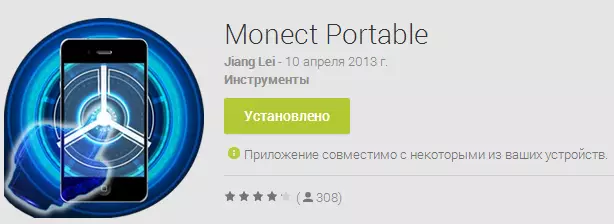
Tīmekļa vietne ķīniešu valodā, bet visas galvenās tulkotās lejupielādes programma nebūs grūti. Pati programma ir angļu valodā, bet intuitīva.
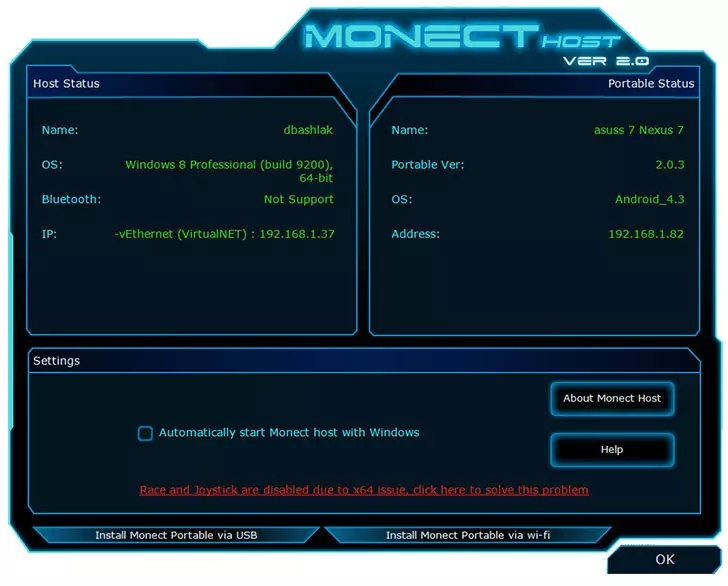
Galvenais loga monoklis datorā
Pēc programmas lejupielādes, jums būs nepieciešams, lai ielādētu saturu ZIP arhīva un palaist monecthost failu. (Starp citu, arhīva iekšpusē Android mapē ir APK programmas fails, kas var iestatīt, apiet Google Play.) Visticamāk, jūs redzēsiet Windows ugunsmūra ziņojumu, ko programma ir aizliegta ar piekļuvi tīklam. Lai to nopelnītu, tas var piekļūt piekļuvei.
Savienojuma iestatīšana starp datoru un Android, izmantojot Monect
Šajā rokasgrāmatā apsveriet vienkāršāko un visticamāko savienojuma veidu, kurā jūsu planšetdators (tālrunis) un dators ir savienots ar vienu bezvadu Wi-Fi tīklu.
Šādā gadījumā, vadot monoktora programmu datorā un Android ierīcē, ievadiet datorprogrammas logā redzamo adresi uz atbilstošu uzņēmējas IP adreses lauku Android un noklikšķiniet uz "Connect". Varat arī noklikšķināt uz "Meklēt Host", lai automātiski meklētu un savienotu. (Starp citu, kāda iemesla dēļ es strādāju tikai savā pirmajā reizē, nevis ievadot adresi manuāli).
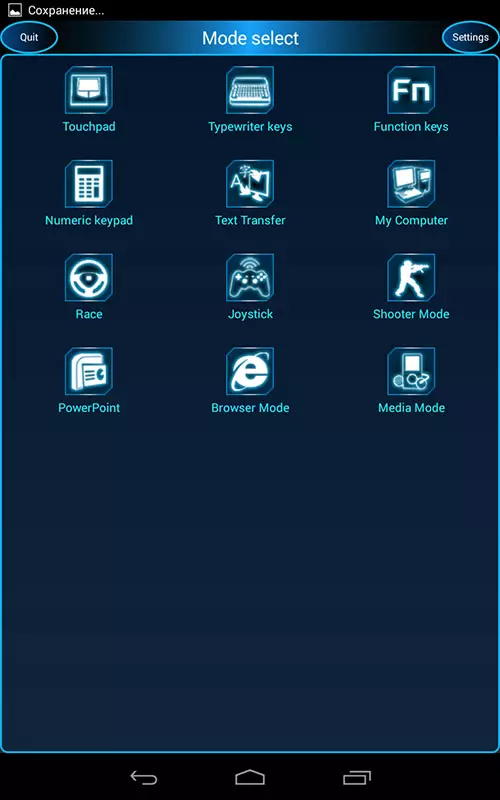
Pieejams pēc savienošanas režīmiem
Pēc ierīces pievienošanas jūs redzēsiet vairāk nekā desmit atšķirīgu jūsu Android izmantošanu, vienu tikai kursorsviru 3 opcijas.
Dažādi režīmi Monekt Portable
Katra no ikonām atbilst konkrētam jūsu Android ierīces lietošanai, lai kontrolētu datoru. Visi no tiem ir intuitīvi un vieglāk izmēģināt neatkarīgi, nekā lasīt visu rakstīts, bet tomēr es sniegšu dažus turpmākus piemērus.Skārienpaliktnis.
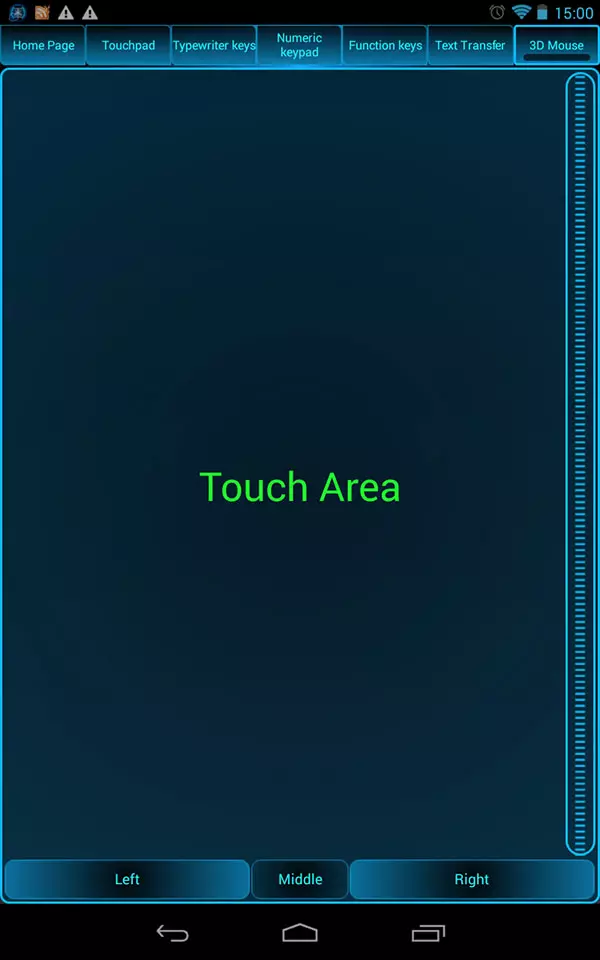
Šajā režīmā, kā tas ir skaidrs no nosaukuma, jūs viedtālrunis vai planšetdators pārvēršas par skārienpaneli (peli), ar kuru jūs varat kontrolēt peles rādītāju uz ekrāna. Arī šajā režīmā ir 3D peles funkcija, kas ļauj izmantot pozīcijas sensorus ierīces telpā, lai kontrolētu peles rādītāju.
Tastatūra, funkciju taustiņi, digitālā tastatūra
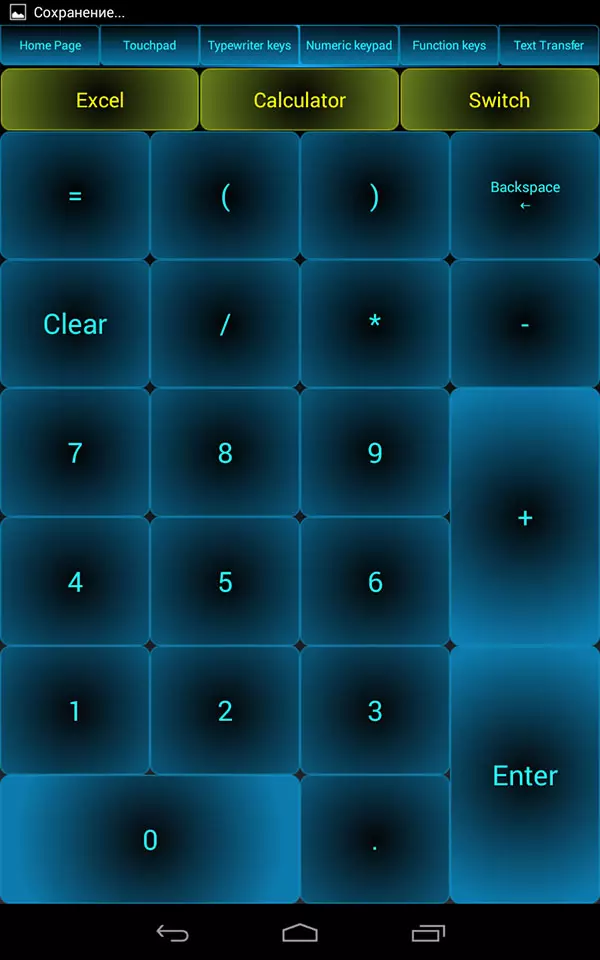
Ciparu tastatūra, rakstāmmašīnas atslēgas un funkciju taustiņi režīmi izraisa dažādas tastatūras opcijas - tikai ar dažādu funkciju taustiņiem, ar teksta taustiņiem (angļu valodā) vai ar cipariem.
Spēļu režīmi: gamepad un kursorsvira

Programmai ir trīs spēļu režīmi, kas ļauj jums salīdzinoši ērti pārvaldīt tādās spēlēs kā sacīkšu vai šāvēji. Tiek atbalstīts iebūvēts giroskops, ko var izmantot arī, lai kontrolētu. (Sacensībās, tas nav ieslēgts pēc noklusējuma, jums ir nepieciešams, lai noklikšķinātu uz "G-sensors" vidū stūres rata.
Pārlūkprogrammas pārvaldības un PowerPoint prezentācijas
Un pēdējais: Bez visiem iepriekš minētajiem, izmantojot Monect lietojumprogrammu, jūs varat pārvaldīt prezentācijas skatu vai pārlūkprogrammu, skatoties vietnes internetā. Šajā daļā programma joprojām ir intuitīva un jebkādu grūtību rašanās ir diezgan apšaubāma.
Visbeidzot, es atzīmēju, ka programmai ir arī "Mans datora" režīms, kas teorētiski jānodrošina attālināta piekļuve diskiem, mapēm un datoru failiem no Android, bet es nevarēju piespiest to strādāt pie sevis, un tāpēc es Neieslēdziet aprakstu. Vēl viens punkts: mēģinot lejupielādēt programmu no Google spēlēt uz tableti ar Android 4.3, viņš raksta, ka ierīce netiek atbalstīta. Tomēr APK no arhīva ar instalēto programmu bez problēmām.
